Windows 터미널에 Oh My Posh 적용하기
Windows 터미널에서 PowerShell에 Oh My Posh를 적용하는 방법을 알아본다.
준비물
위의 프로그램은 모두 Microsoft Store에서 간편하게 앱으로 설치할 수 있다. 윈도우에 기본적으로 포함되어 있는 Windows PowerShell 5.1이 아닌 PowerShell(6.0 이상)을 새로 설치해야 한다.
글꼴 설치하기
Oh My Posh에서 사용하는 아이콘이 제대로 표시되려면 Nerd Fonts를 사용해야 한다. Oh My Posh에서는 Nerd Fonts의 여러 폰트 중에서도 Meslo LGM NF를 추천한다. 이곳에서 파일을 받아 압축을 풀고 Meslo LGM NF에 해당하는 글꼴 4개를 설치한다.
- MesloLGMNerdFont-Regular.ttf
- MesloLGMNerdFont-Italic.ttf
- MesloLGMNerdFont-Bold.ttf
- MesloLGMNerdFont-BoldItalic.ttf
Windows 터미널 설정하기
Windows 터미널은 명령줄(command line)이나 셸(shell)을 실행하는 프로그램이다. 즉 Windows 터미널에서는 명령 프롬프트(cmd.exe), PowerShell, Ubuntu 등을 실행할 수 있다.
Windows 터미널의 설정에서 기본 프로필을 PowerShell로 설정한다. 이제 터미널을 실행하거나 새 탭을 열면 기본적으로 PowerShell이 열린다.
다음으로 앞에서 설치한 글꼴을 지정해야 한다. 설정 ➜ 프로필 ➜ PowerShell ➜ 추가 설정 ➜ 모양 ➜ 텍스트 ➜ 글꼴에서 MesloLGM Nerd Font를 선택한다.
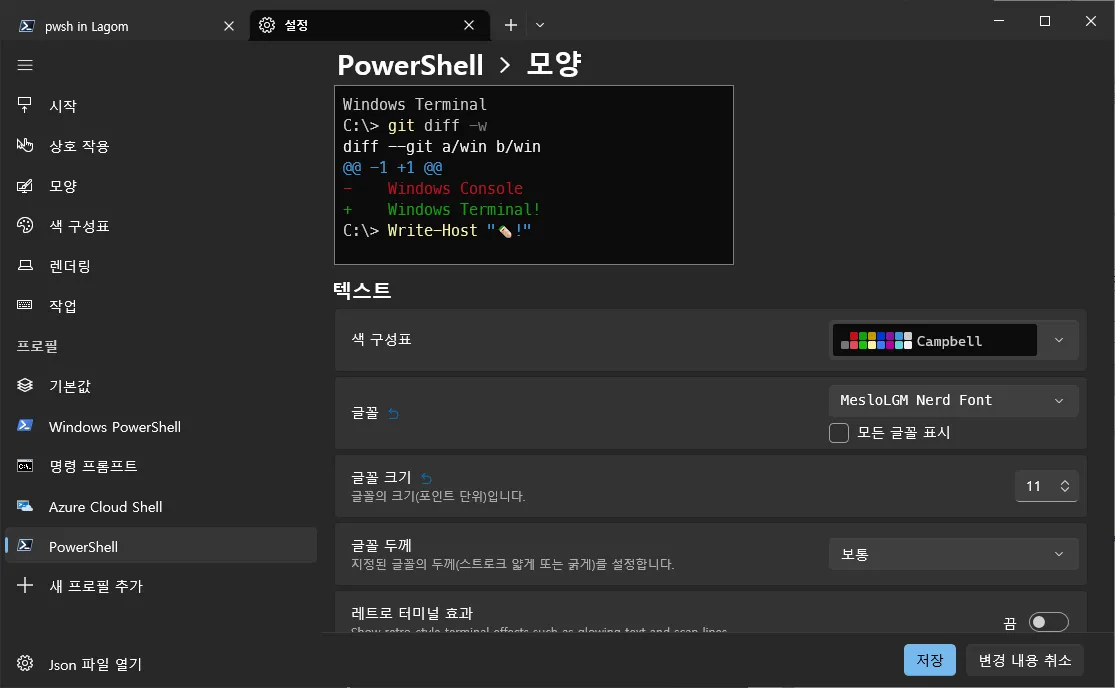
원한다면 추가로 색 구성표나 글꼴 크기 등을 변경할 수 있다.
Oh My Posh 설치하기
Windows 터미널에서 다음 명령을 실행하여 Oh My Posh를 설치한다.
winget install JanDeDobbeleer.OhMyPosh -s winget설치 후에는 터미널 재실행이 필요하다.
프로필 설정하기
프로필은 PowerShell이 시작될 때 실행되는 스크립트이다.
PowerShell에 Oh My Posh를 적용하려면 프로필을 설정할 필요가 있다. 프로필을 이전에 만든 적이 없다면 다음 명령으로 프로필을 생성한다.
if (!(Test-Path -Path $PROFILE)) { New-Item -ItemType File -Path $PROFILE -Force}이제 프로필을 메모장으로 열어 편집을 시작한다.
notepad $PROFILEOh My Posh를 실행하는 다음 스크립트를 프로필에 작성하고 저장한다.
oh-my-posh init pwsh | Invoke-Expression이제 터미널을 다시 실행하면 Oh My Posh가 적용된 모습을 확인할 수 있다.

다른 테마를 설정하고 싶다면 테마 페이지에서 원하는 테마를 고르고 명령의 config 인수에 넣는다. 예를 들어 M365Princess 테마를 설정하는 명령은 다음과 같다.
oh-my-posh init pwsh --config "$env:POSH_THEMES_PATH/M365Princess.omp.json" | Invoke-ExpressionVisual Studio Code 설정하기
Visual Studio Code에서도 PowerShell을 사용하고 Oh My Posh를 적용하고 싶다면 설정 값을 다음과 같이 변경한다.
| 설정 ID | 값 |
|---|---|
| terminal.integrated.defaultProfile.windows | PowerShell |
| terminal.integrated.fontFamily | MesloLGM Nerd Font |